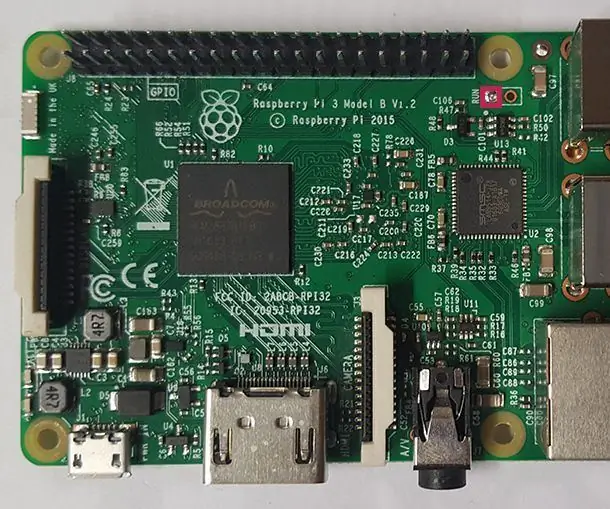
Inhaltsverzeichnis:
- Autor John Day [email protected].
- Public 2024-01-30 07:21.
- Zuletzt bearbeitet 2025-01-23 12:52.
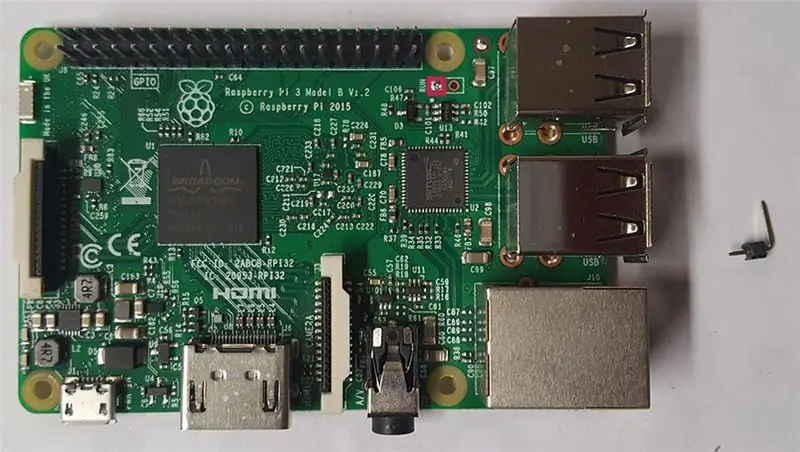
Dieses instructable enthält eine Liste einiger der Skripte, die verwendet werden, um Sachen auf dem Himbeer-Pi zu automatisieren. Die verschiedenen Skripte wurden alle zu einem einzigen Paket zusammengeführt, mit dem Sie Ihr Pi verwalten können. Sie können potenziell auch auf jedem anderen Linux-System verwendet werden.
Sie können auch einfach ein einzelnes Skript herunterladen, das die Installation der Projekte verwaltet, die Sie installieren möchten. Das Skript kann hier heruntergeladen werden
github.com/yhdesai/Linux-Project-Scripts
Schritt 1: Werbeblocker

Dieses Skript leitet alle Daten weiter, die Sie aus dem Internet von Ihrem Himbeer-Pi erhalten, und entfernt alle Anzeigen, sodass Sie auf allen Ihren Geräten ein werbefreies Erlebnis erhalten.
Einige Anzeigen sind abstoßend, aber denken Sie daran: Mit Anzeigen verdienen Websites wie wir genug Geld, um zu laufen. Wenn Sie also nicht möchten, dass alle Ihre Lieblingswebsites aus dem Geschäft gehen, erinnern wir Sie demütig daran, die Websites, die Sie lieben, auf die weiße Liste zu setzen.
Dies sollte nicht nur Ihren Browser von der Ausführung einer anderen Erweiterung befreien, sondern auch Ihr Surfen beschleunigen und die Ladezeiten verkürzen (es sollte sogar Dinge wie diese nervigen In-Game-Anzeigen in iOS und Android eliminieren). Dies funktioniert nur, wenn Geräte mit Ihrem Heimnetzwerk verbunden sind. Wenn Sie also das Haus verlassen, funktioniert die Blockierung nicht mehr, aber es ist immer noch nützlich, wenn Sie kein Fan von Werbung sind.
Führen Sie dieses Skript aus, um den Werbeblocker zu installieren
curl https://raw.githubusercontent.com/yhdesai/Linux-P… | sudo bash
Schritt 2: Twitter-Bot
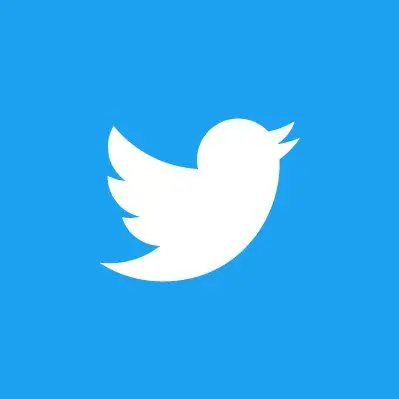
Raspberry Pi kann auch als Werkzeug verwendet werden, um Ihnen bei Ihrem sozialen Leben zu helfen. So wie Sie es verwenden können, um Tweets zu planen, kann es verwendet werden, um Sie zu benachrichtigen, wenn eine Person, die Sie definieren, Tweets zu einem bestimmten Thema definiert. Die Möglichkeiten dafür sind endlos. Sie können es installieren, indem Sie diesen Befehl ausführen:
curl https://raw.githubusercontent.com/yhdesai/Linux-P… | sudo bash
Schritt 3: Minecraft-Client

Raspberry Pi ist ein großartiges Gerät für Ihre Kinder (oder Sie), um Minecraft zu spielen. Minecraft hat eine neue Version von Raspberry-Pi-Benutzern namens Minecraft: Pi Edition entwickelt. Diese Version wird normalerweise auf einer Raspbian-Distribution installiert, aber wenn Sie eine andere Distribution verwenden, können Sie sie mit diesem Befehl installieren:
curl https://raw.githubusercontent.com/yhdesai/Linux-P… | sudo bash
Schritt 4: Minecraft-Server
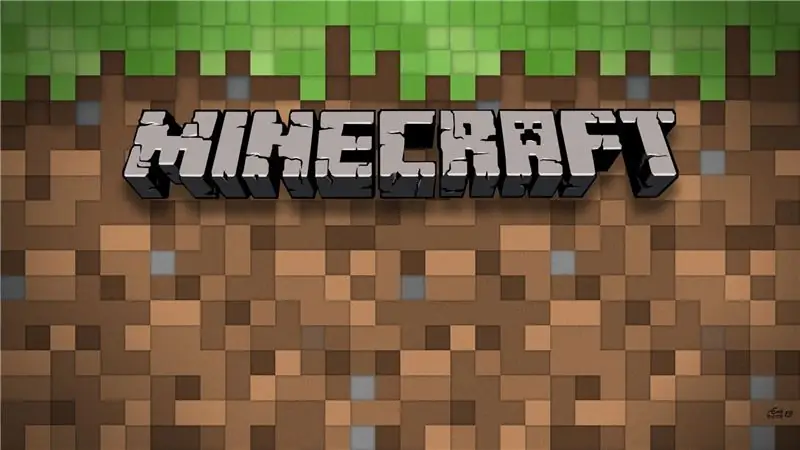
Raspberry Pi ist ein großartiges Gerät und eine kostengünstige Möglichkeit, Ihren eigenen Minecraft-Server zu hosten, um mit Ihren Freunden zu spielen oder einfach nur herumzustopfen. Minecraft verkauft seine Client-Software, aber die Server-Software ist frei verfügbar. Da es in Java geschrieben ist, kann es problemlos unter Linux ausgeführt werden. Um es zu installieren, führen Sie einfach diesen Befehl aus
curl https://raw.githubusercontent.com/yhdesai/Linux-P… | sudo bash
Schritt 5: Home Assistant

Home Assistant ist eine Open-Source-Home-Automation-Plattform, die auf Python 3 läuft. Sie kann verwendet werden, um alle Geräte zu Hause zu verfolgen und zu steuern und die Steuerung zu automatisieren. Raspberry Pi ist ein perfektes Gerät, um dieses Programm auszuführen. Um es zu installieren, führen Sie einfach diesen Befehl aus:
curl https://raw.githubusercontent.com/yhdesai/Linux-Pr… | sudo bash
Schritt 6: Amazon Alexa

Das Amazon Echo ist nützlich, um es zu Hause zu haben. Es kann Podcasts abspielen, Erinnerungen und Notizen machen, Ihnen die Länge Ihres Arbeitswegs mitteilen und sogar andere Geräte in Ihrem Haus steuern. Aber bei Preisen zwischen 50 und 150 US-Dollar ist es ein teures Angebot, wenn Sie sich nicht sicher sind, ob Sie es verwenden werden. Eine gute Nachricht ist jedoch, dass Sie mit einem Raspberry Pi eine voll funktionsfähige Version erstellen können. Um es zu installieren, führen Sie einfach diesen Befehl aus:
curl https://raw.githubusercontent.com/yhdesai/Linux-Pr… | sudo bash
Schritt 7: Anstehende Projekte
Speichermedium
Tor-Box
Telegrammintegration
Backup-Gerät
Kodi
Musikstreamer
E-Books-Bibliothek
Chatbot
Empfohlen:
Löten von oberflächenmontierbaren Komponenten - Lötgrundlagen: 9 Schritte (mit Bildern)

Löten von oberflächenmontierbaren Komponenten | Lötgrundlagen: Bisher habe ich in meiner Lötgrundlagen-Serie genug Grundlagen zum Löten besprochen, damit Sie mit dem Üben beginnen können. In diesem Instructable, was ich besprechen werde, ist etwas fortgeschrittener, aber es sind einige der Grundlagen zum Löten von Surface Mount Compo
Durchlöten von Komponenten - Lötgrundlagen: 8 Schritte (mit Bildern)

Löten von Durchgangslochkomponenten | Lötgrundlagen: In diesem Instructable werde ich einige Grundlagen zum Löten von Durchgangslochkomponenten auf Leiterplatten diskutieren. Ich gehe davon aus, dass Sie bereits die ersten 2 Instructables für meine Lötgrundlagen-Serie ausgecheckt haben. Wenn Sie nicht in meinem In
Anhängen von Google Kalender an Google Sites: 5 Schritte

Anhängen von Google-Kalendern an Google Sites: Dies ist eine Anleitung, die Ihnen beibringt, wie Sie Google-Kalender erstellen, verwenden und bearbeiten und sie dann mithilfe der Freigabefunktionen an eine Google-Site anhängen. Dies kann für viele Menschen von Vorteil sein, da Google Sites verwendet werden kann, um i
Headless-Installation von Raspbian OS auf Raspberry Pi 3: 8 Schritte

Headless Installation von Raspbian OS auf Raspberry Pi 3: Willkommen zum Tutorial, wie man ein kopfloses Raspberry Pi Setup durchführt. Die abenteuerliche Reise beginnt, wenn eine Person einen Raspberry Pi kauft und hofft, in den kommenden Tagen spannende Projekte zu realisieren. Klingt gut, aber die Aufregung lässt nach, wenn man
MyPhotometrics - Gandalf: Leistungsmessgerät Zur Messung Von Lasern Im Sichtbaren Bereich Auf Basis Von "Sauron": 8 Schritte

MyPhotometrics - Gandalf: Leistungsmessgerät Zur Messung Von Lasern Im Sichtbaren Bereich Auf Basis Von "Sauron": Dieses Werk ist lizenziert unter einer Creative Commons Namensnennung - Weitergabe unter gleichen Bedingungen 4.0 International Lizenz. Eine für Menschen lesbare Zusammenfassung dieser Lizenz findet sich hier.Was ist Gandalf?Gandalf ist eine Stand-A
